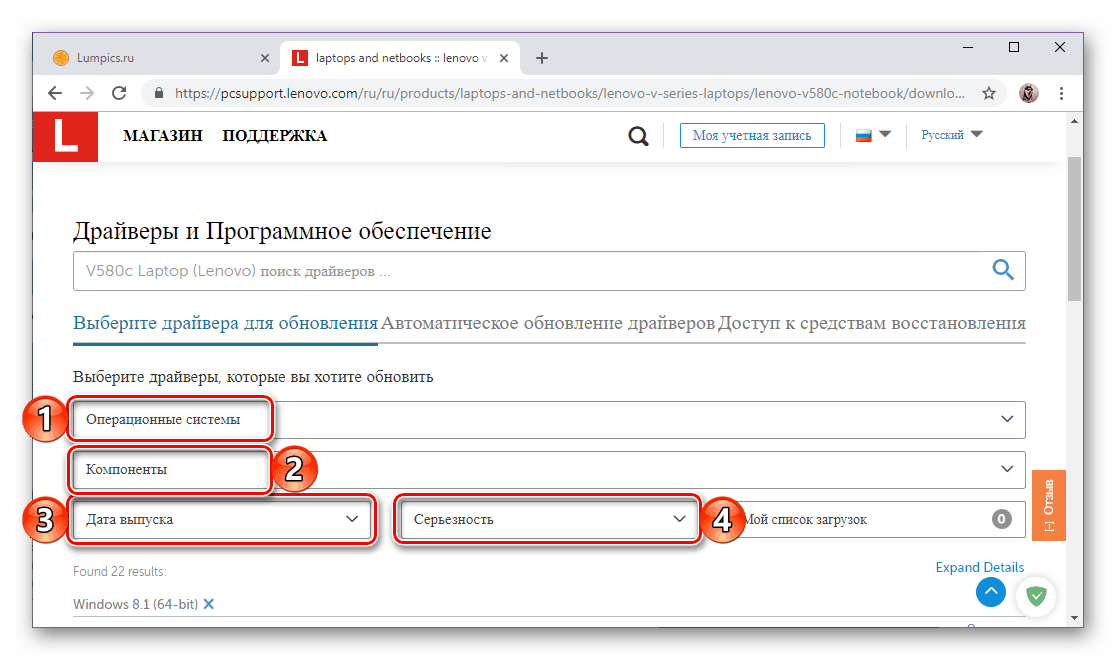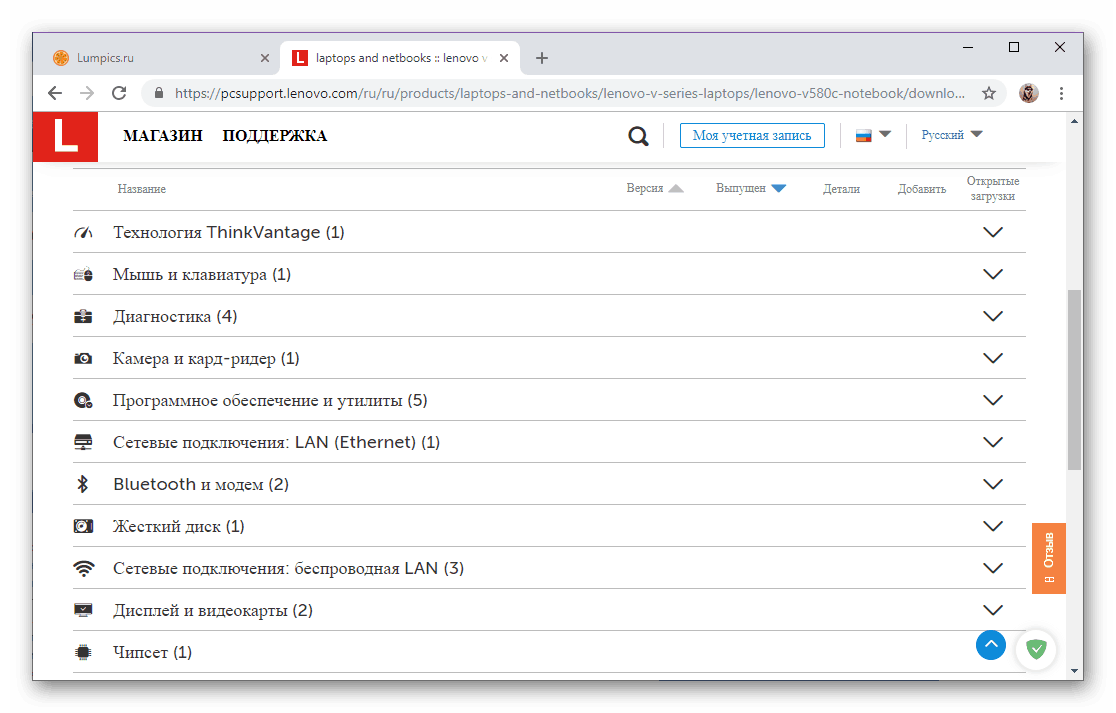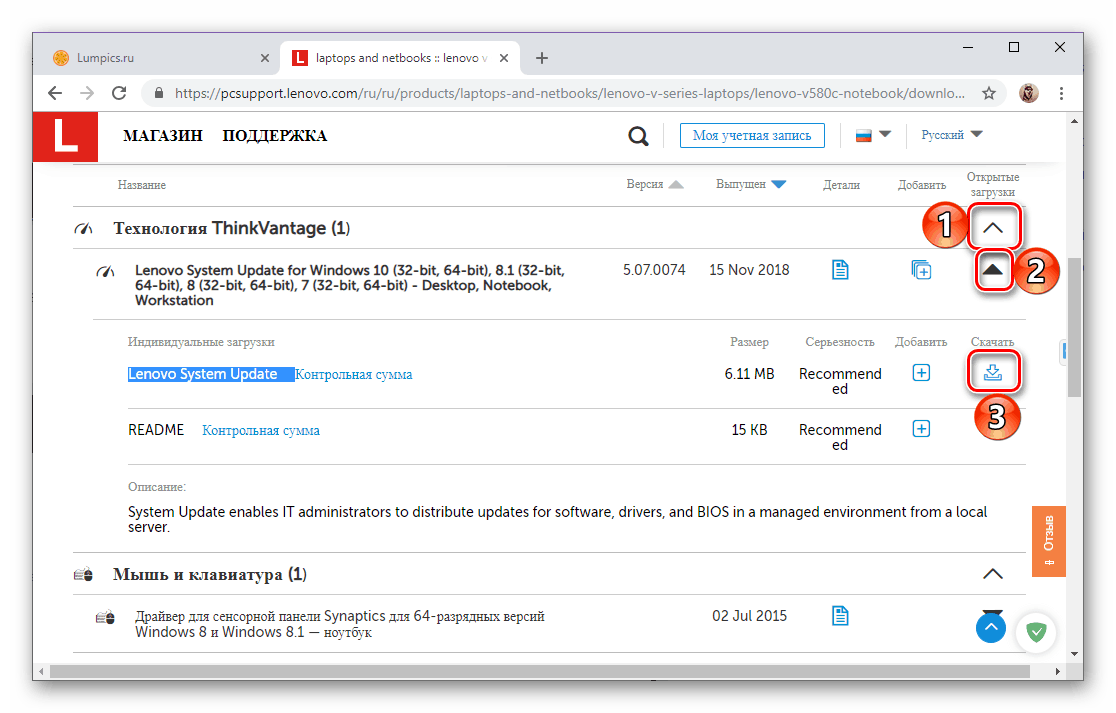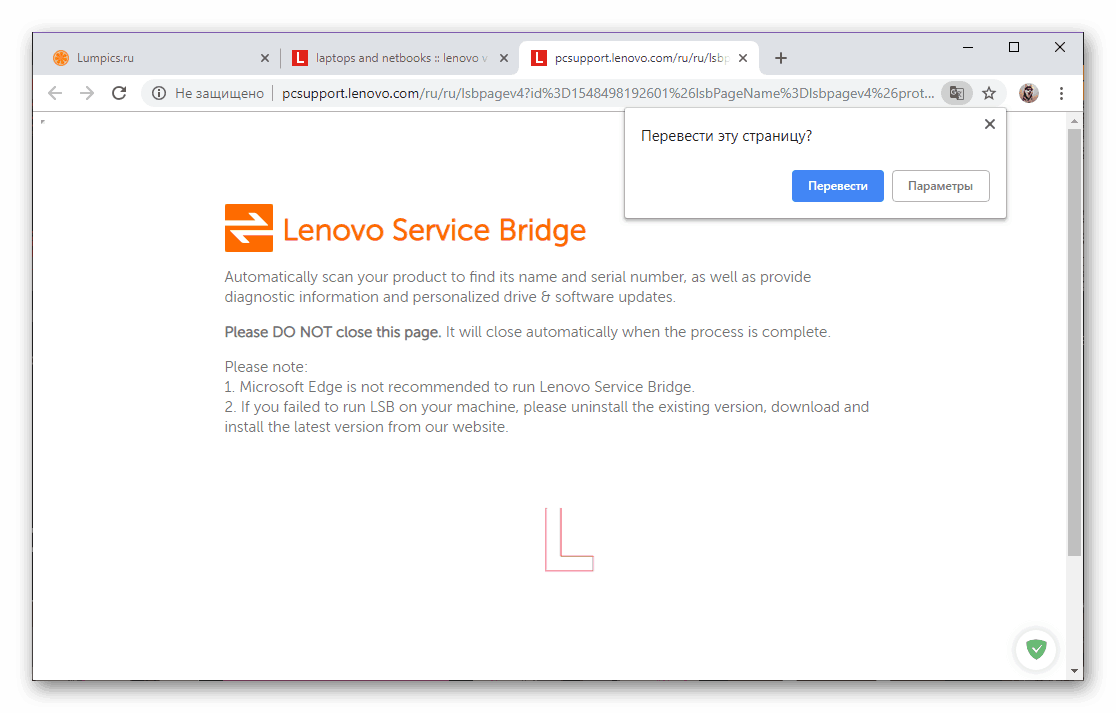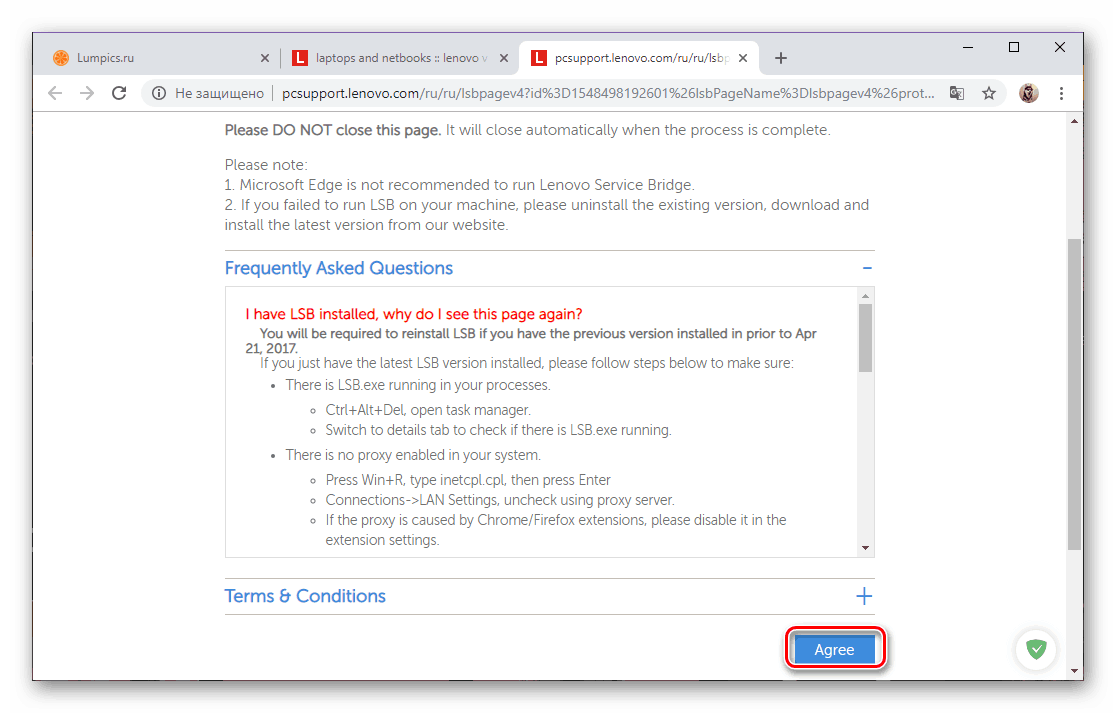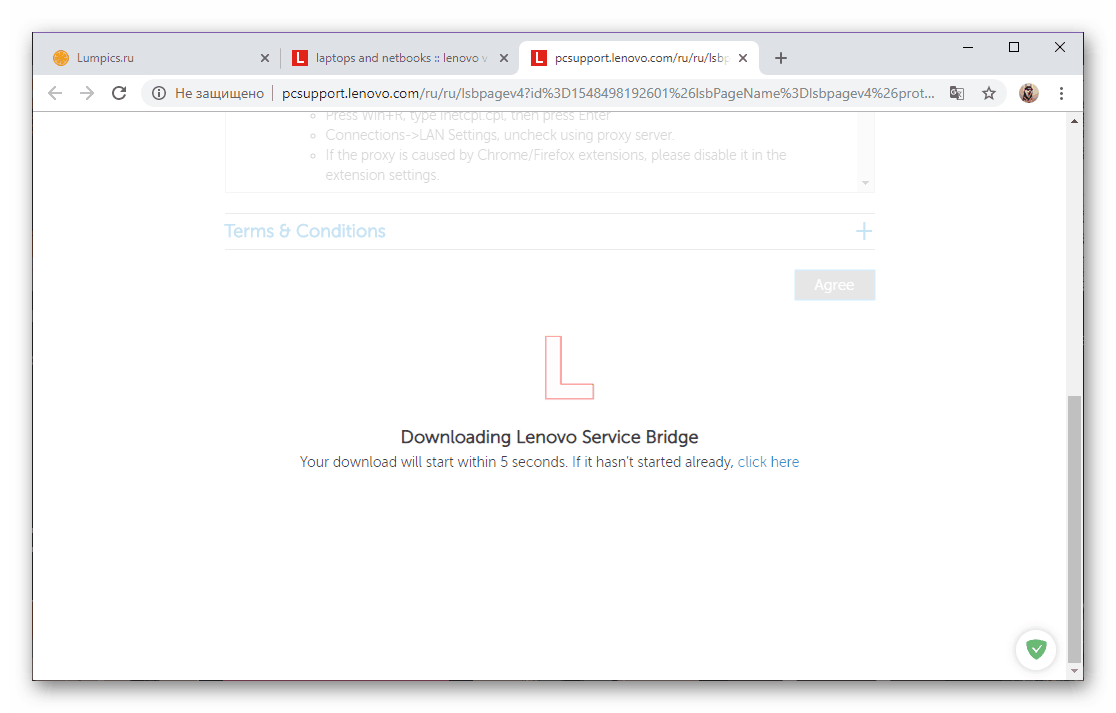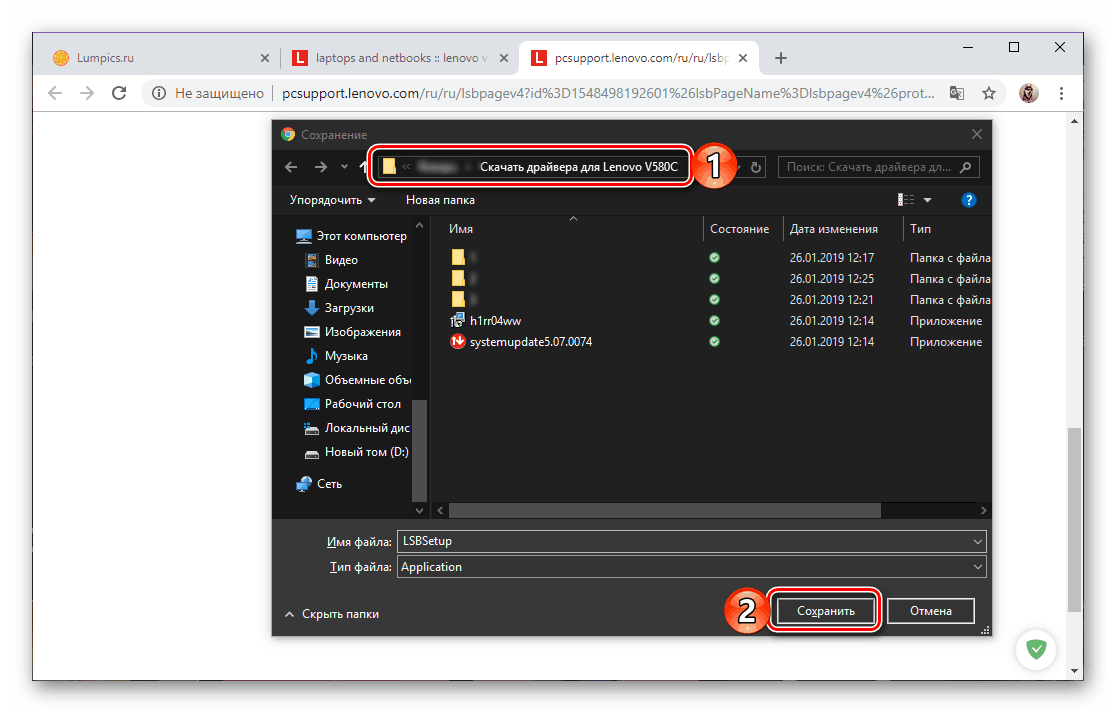Vyhledávání a instalace ovladačů pro Lenovo V580c
Pokud jste právě zakoupili notebook Lenovo V580c nebo jste přeinstalovali operační systém, měli byste jej před použitím používat. Jak to udělat, bude popsáno v našem dnešním článku.
Obsah
Stáhněte si ovladače pro notebook Lenovo V580c
Stahování ovladačů pro hardware se ve většině případů může provádět několika způsoby. Některé z nich zahrnují nezávislé vyhledávání, jiné vám umožňují automatizovat tento proces. Všechny jsou k dispozici pro notebook Lenovo V580c.
Viz též: Jak stáhnout ovladače pro notebook Lenovo B560
Metoda 1: Oficiální stránka podpory
Pokud je potřeba vyhledat ovladače pro samostatné zařízení, počítač nebo notebook, je třeba nejprve navštívit oficiální webové stránky výrobce, přímo na stránce podpory produktu. V případě Lenovo V580c je sled akcí následující:
Přejděte na stránku technické podpory společnosti Lenovo
- Po kliknutí na výše uvedený odkaz vyberte kategorii "Notebooky a netbooky" , protože produkt, který uvažujeme, patří k němu.
- Dále v prvním rozbalovacím seznamu zadejte řadu notebooků a ve druhém podsérií jsou to notebooky řady V (Lenovo) a notebook V580c (Lenovo) .
- Projděte stránku, na kterou budete přesměrováni na blok "Nejlepší stahování" a klikněte na odkaz "Zobrazit vše" .
- V poli "Operační systémy" vyberte verzi systému Windows a bitovou hloubku, která je nainstalována v zařízení Lenovo V580c. Pomocí seznamů "Komponenty" , "Datum vydání" a "Závažnost" můžete zadat přesnější kritéria pro vyhledávání ovladačů, ale to není nutné.
![Zadání parametrů vyhledávání ovladačů pro notebooky Lenovo V580C]()
Poznámka: Na stránce podpory pro zařízení Lenovo V580c není systém Windows 10 v seznamu dostupných operačních systémů. Pokud je nainstalován na vašem notebooku, zvolte Windows 8.1 s příslušnou bitovou hloubkou - software navržený pro něj bude pracovat na první desítce.
- Po zadání potřebných parametrů vyhledávání se můžete seznámit se seznamem všech dostupných ovladačů, budete je muset stáhnout jeden po druhém.
![Seznam ovladačů k dispozici ke stažení na notebooku Lenovo V580C]()
Chcete-li to provést, rozbalte hlavní seznam kliknutím na ukazatel směřující dolů, stejným způsobem rozbalte seznam k němu připojený a klepněte na tlačítko "Stáhnout" , které se zobrazí.![Stažení samostatného ovladače pro notebook Lenovo V580C]()
Poznámka: Soubory Readme jsou volitelné.
Podobně stáhněte všechny potřebné ovladače,
![Stahování všech ovladačů po jednom na notebooku Lenovo V580C]()
že v případě potřeby jsou uloženy v prohlížeči a / nebo v Průzkumníku . - Přejděte do složky na disku, kde jste uložili software pro zařízení Lenovo V580c, a nainstalujte jednotlivé komponenty jeden po druhém.
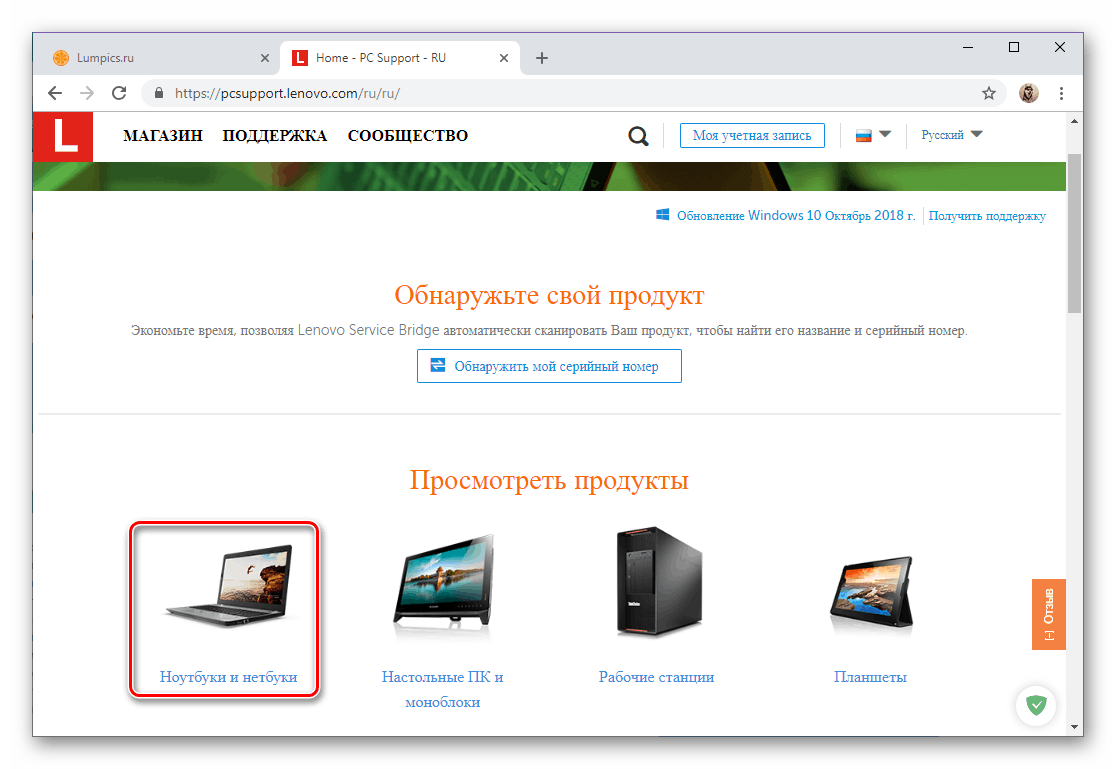
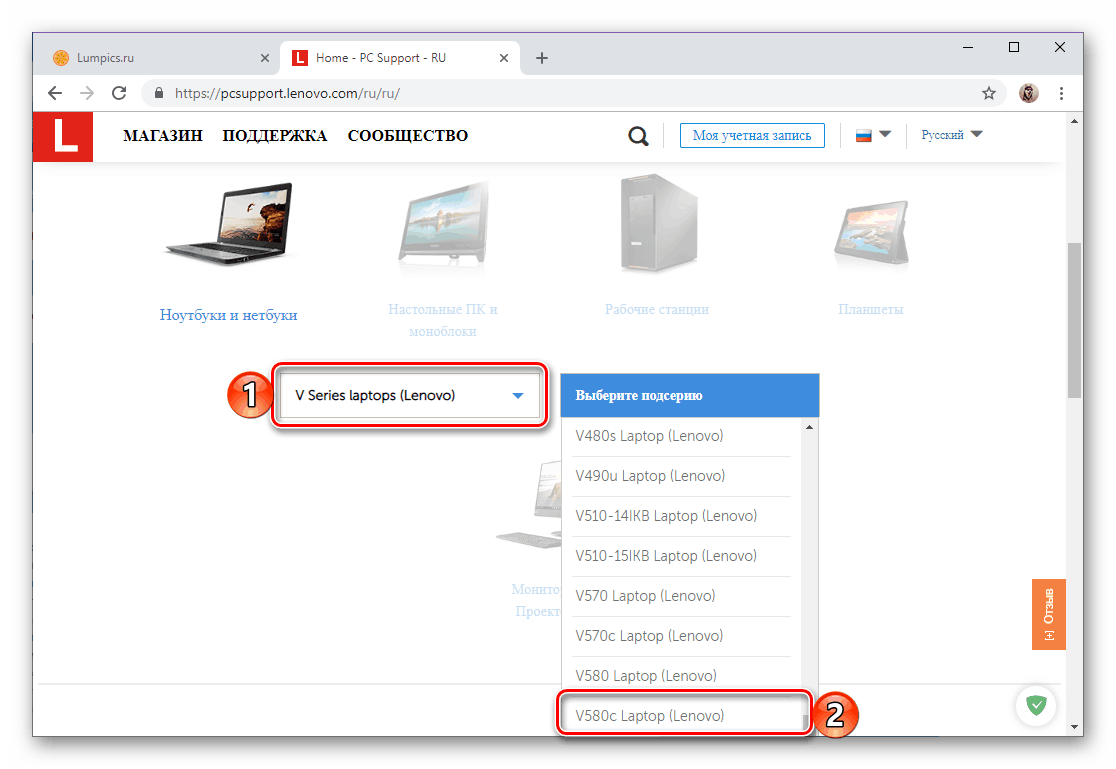
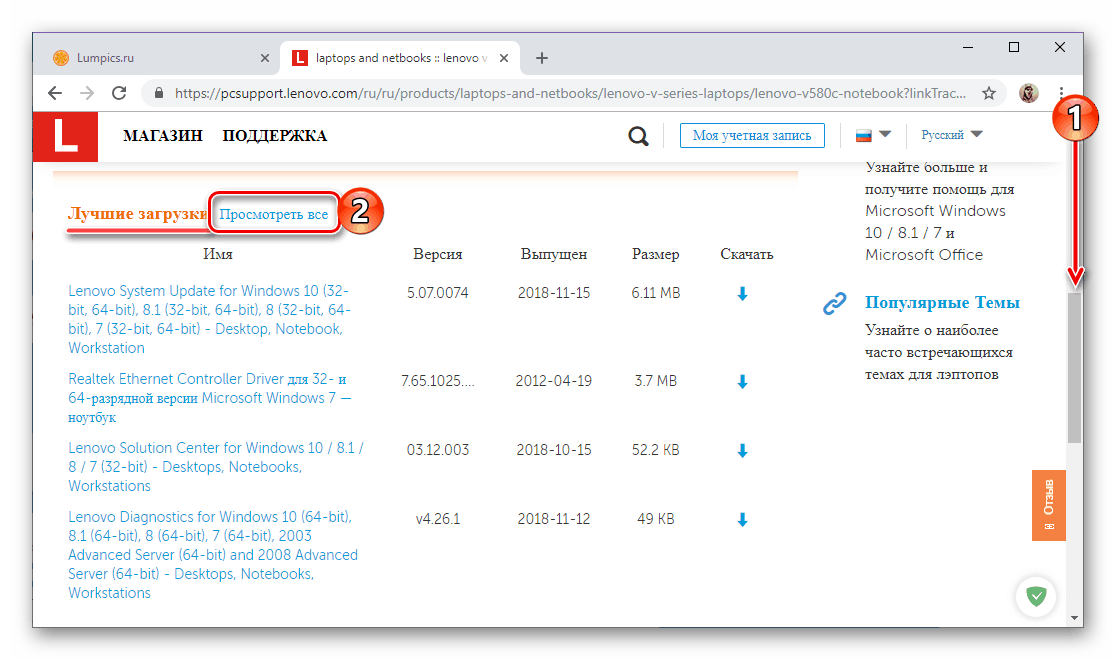
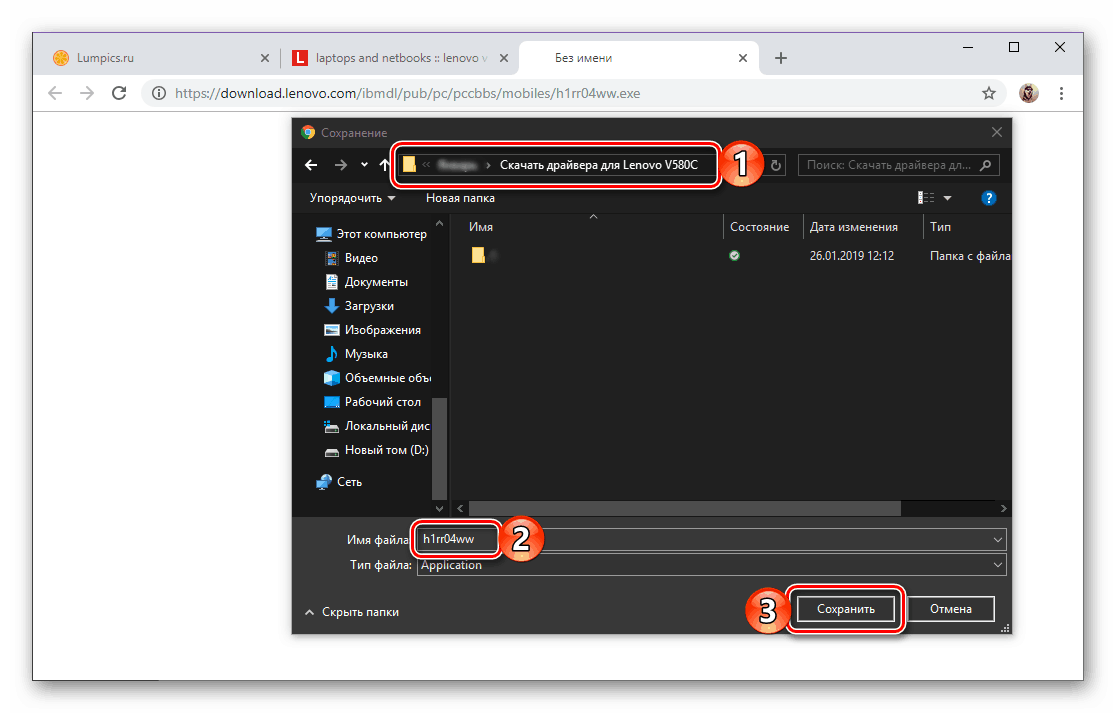
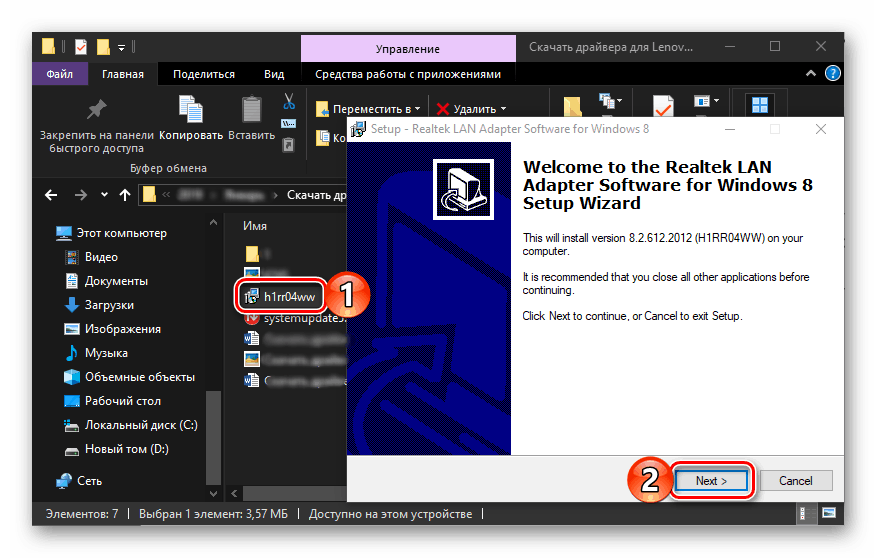
Po dokončení procedury nezapomeňte počítač restartovat.
Viz též: Jak stáhnout ovladače pro Lenovo G50
Metoda 2: Automatický nástroj pro aktualizaci
Pokud nevíte, jaké specifické ovladače jsou pro váš notebook potřebné, ale současně chcete stahovat pouze ty potřebné, a ne všechny dostupné, můžete použít integrovaný webový skener namísto ručního vyhledávání na stránce podpory produktu.
Přejděte na stránku automatického vyhledávání ovladačů
- Jednou na stránce "Ovladače a software" přejděte na kartu "Automatická aktualizace ovladače" a klikněte na tlačítko "Spustit skenování" .
- Počkejte na dokončení testu a zkontrolujte jeho výsledky.
![Automatické skenování pro vyhledávač ovladačů pro notebooky Lenovo V580C]()
Jedná se o seznam softwaru podobný tomu, který jsme viděli v pátém kroku předchozí metody, s jediným rozdílem, že obsahuje pouze ty prvky, které musíte určitě nainstalovat nebo aktualizovat na vaší konkrétní Lenovo V580c.![Stažení samostatného ovladače pro notebook Lenovo V580C]()
Proto musíte jednat podobným způsobem - uložte ovladače do seznamu na notebooku a nainstalujte je. - Bohužel online skener společnosti Lenovo nefunguje správně, ale neznamená to, že nebudete moci získat potřebný software. Budete vyzváni ke stažení a instalaci vlastního nástroje Lenovo Service Bridge, který problém vyřeší.
![Automatické skenování pro vyhledávač ovladačů pro notebooky Lenovo V580C]()
Chcete-li to provést, na obrazovce s popisem možných příčin chyby klikněte na tlačítko "Souhlasím"![Souhlas s instalací vlastního nástroje LSB na notebooku Lenovo V580C]()
počkejte na načtení stránky![Začněte stahovat proprietární nástroj LSB na notebooku Lenovo V580C]()
a uložte instalační soubor aplikace do počítače.![Uložení vlastního nástroje LSB pro skenování notebooku Lenovo V580C]()
Nainstalujte jej a opakujte skenování, tedy návrat k prvnímu kroku této metody.
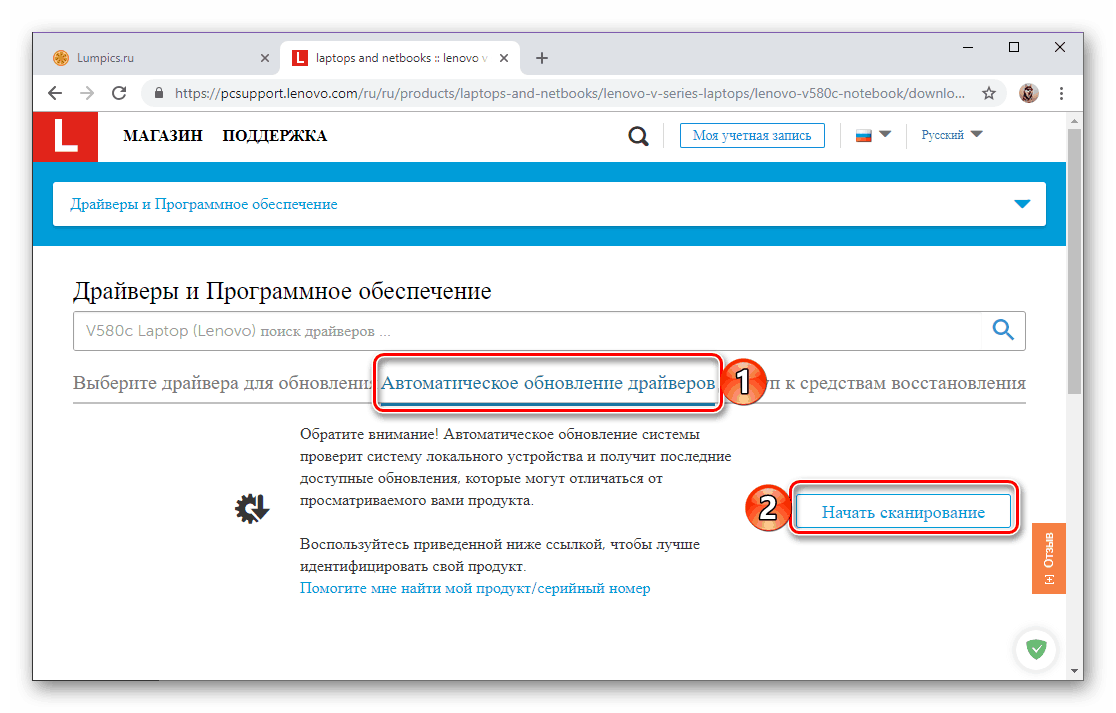
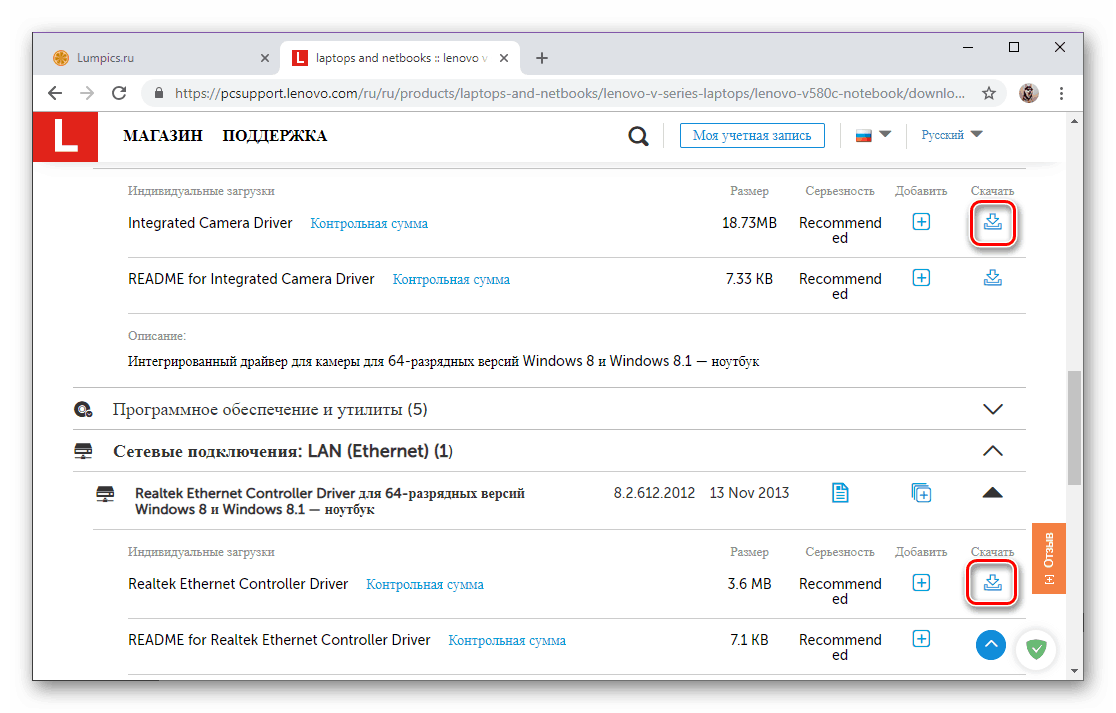
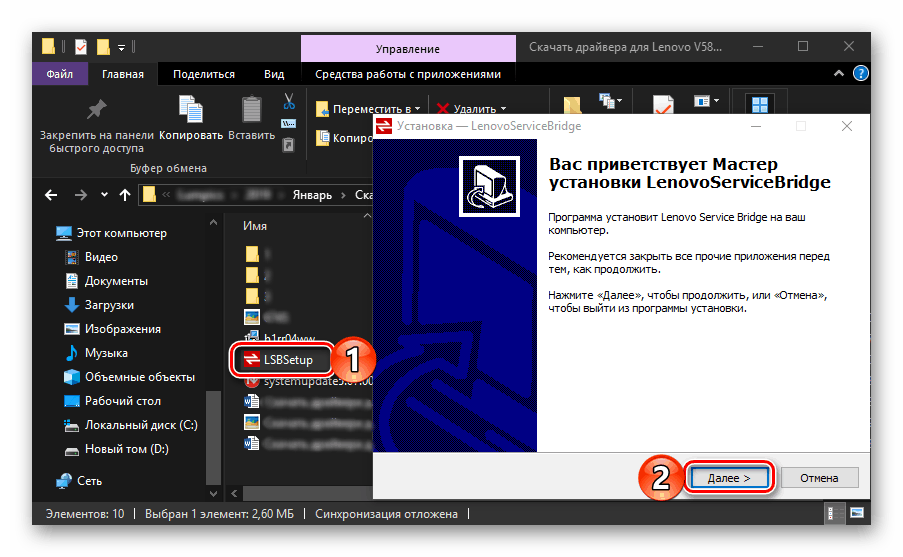
Metoda 3: Aktualizace systému Lenovo
Ovladače pro mnoho notebooků Lenovo mohou být nainstalovány a / nebo aktualizovány pomocí proprietární aplikace, kterou je možné stáhnout z oficiálních webových stránek. Spolupracuje s technologií Lenovo V580c.
- Opakujte kroky 1 až 4 z první metody tohoto článku a poté stáhněte první aplikaci ze seznamu doporučených - systémové aktualizace Lenovo.
- Nainstalujte jej na notebook.
- Použijte pokyny pro vyhledání, instalaci a aktualizaci ovladačů z níže uvedeného článku.
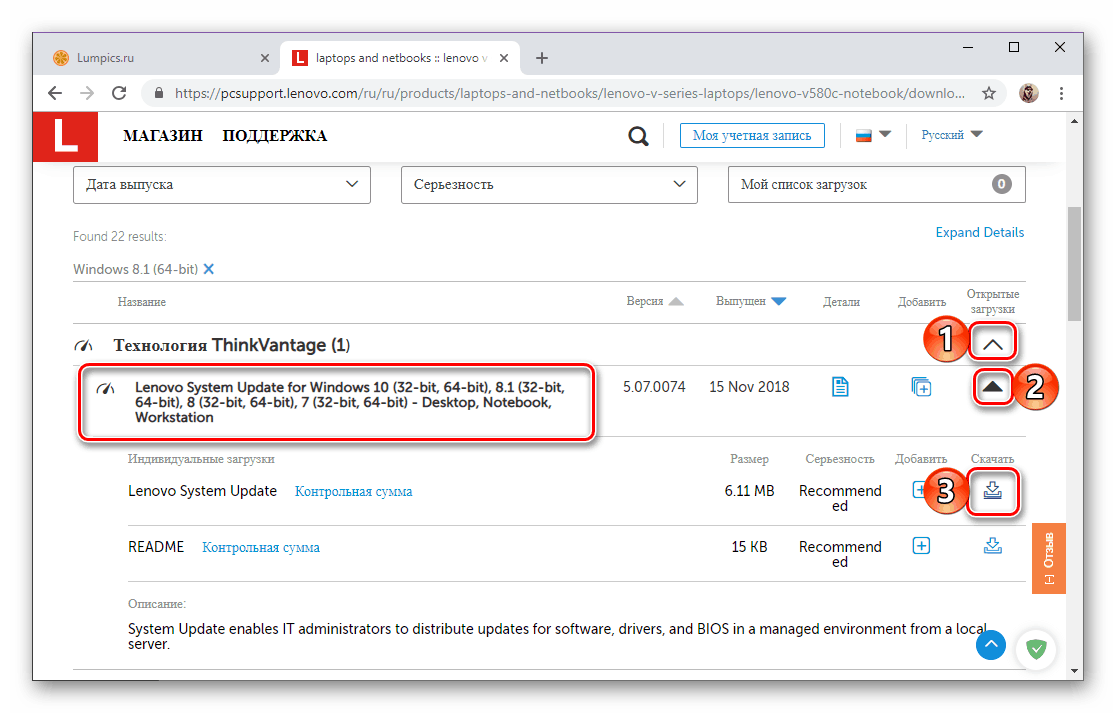
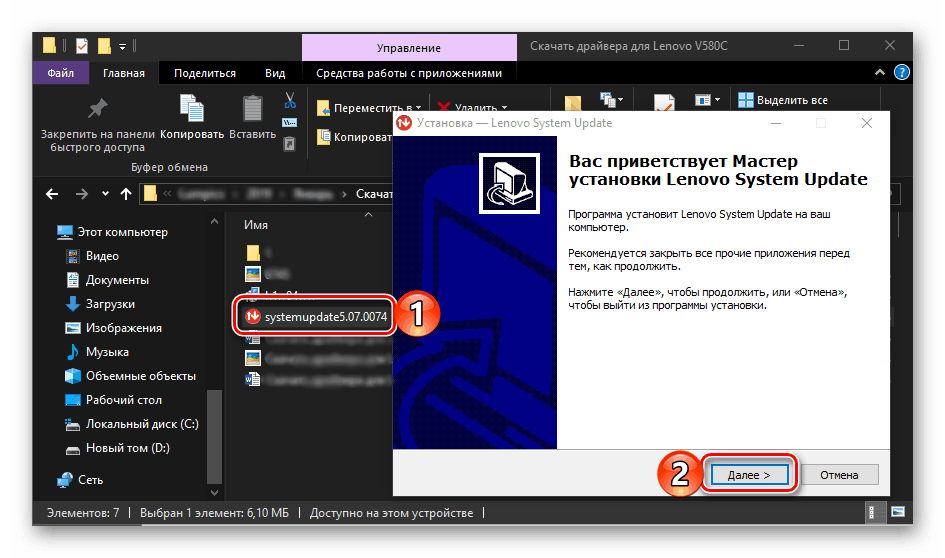
Více informací: Jak stáhnout ovladače pro notebook Lenovo Z570 (počínaje čtvrtým stupněm druhé metody)
Metoda 4: Univerzální programy
Existuje řada programů, které fungují podobně jako systémová aktualizace Lenovo, ale mají jednu charakteristickou výhodu - jsou univerzální. To znamená, že lze aplikovat nejen na Lenovo V580c, ale i na všechny ostatní notebooky, počítače a jednotlivé softwarové komponenty. Dříve jsme o každé z těchto aplikací napsali a vzájemně je porovnávali. Chcete-li zvolit nejvhodnější řešení pro automatické stahování a instalaci ovladačů, podívejte se na níže uvedený článek. 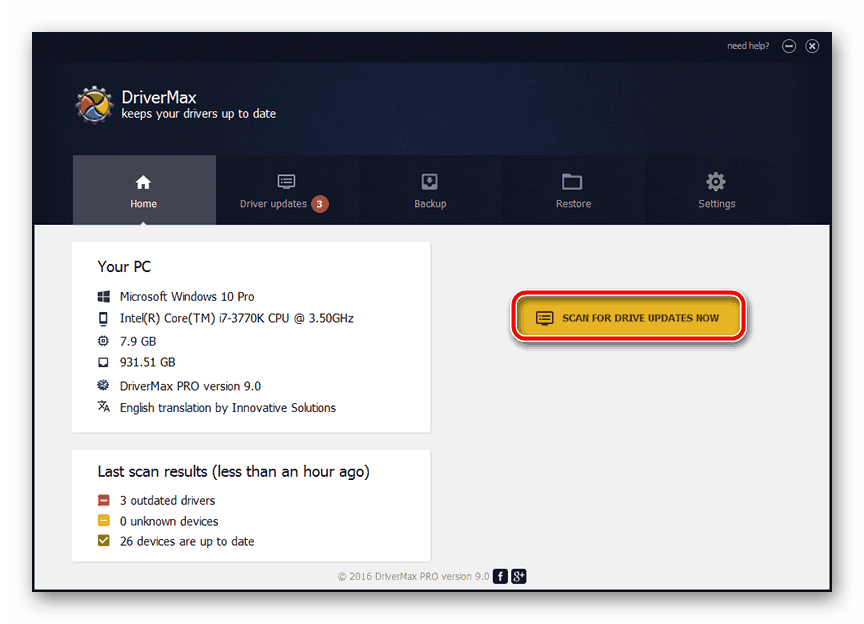
Více informací: Programy pro automatické vyhledávání a instalaci ovladačů
Pokud nevíte, která z aplikací, o kterých jsme se rozhodli, rozhodli, důrazně doporučujeme věnovat pozornost Drivermax nebo Řešení pro řidiče . Za prvé, oni mají ty největší databáze hardwaru a softwaru. Za druhé, na našem webu jsou podrobné pokyny, jak je využít k řešení dnešního problému. 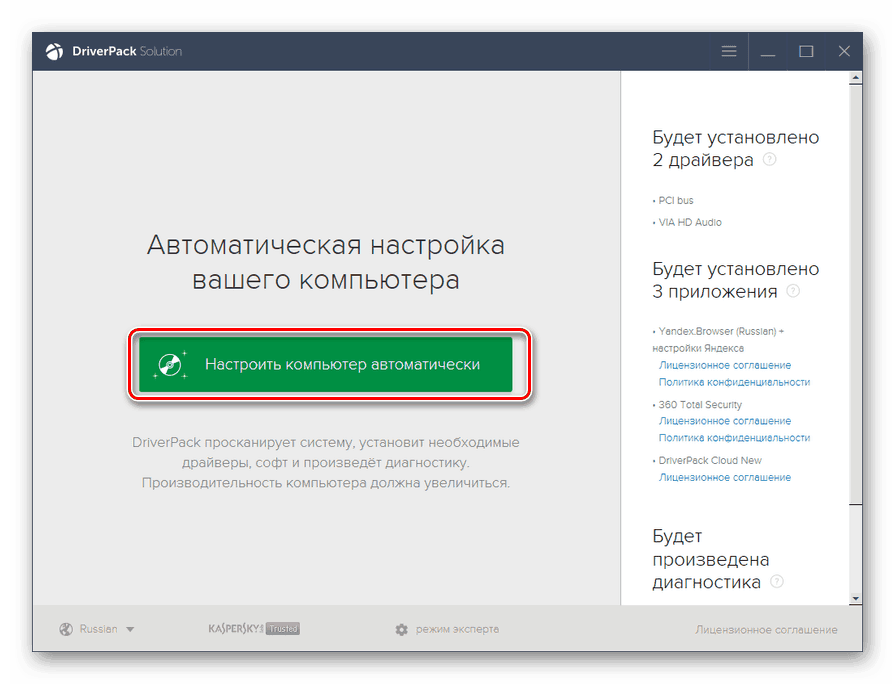
Více: Najděte a nainstalujte ovladače v programech Řešení pro řidiče a Drivermax
Metoda 5: ID hardwaru
Oba univerzální programy z předchozí metody a proprietární utilita společnosti Lenovo skenují zařízení pro chybějící ovladače, pak najdou odpovídající ovladače, stáhnou a nainstalují je do systému. Něco takového lze provést úplně nezávisle, nejdříve získáte hardwarové identifikátory (Lenovo V580c), každou z jejích železných komponent a pak najděte potřebné softwarové komponenty na jednom ze specializovaných webových stránek. Další informace o tom, co je požadováno v níže uvedeném článku, se dozvíte. 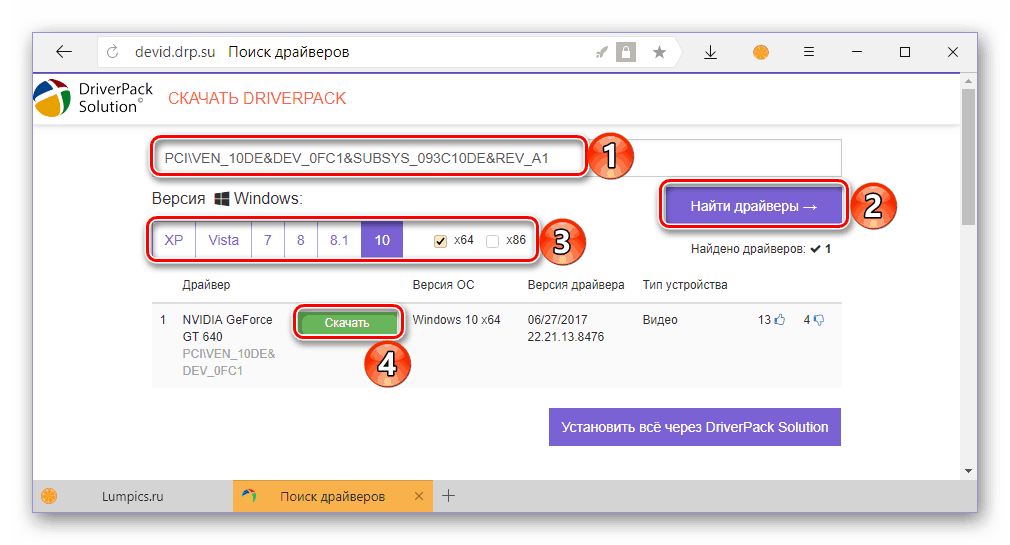
Více informací: Vyhledejte ovladače hardwaru podle ID
Metoda 6: Správce zařízení
Ne všichni uživatelé počítačů nebo notebooků se systémem Windows vědí, že můžete stáhnout a nainstalovat potřebné ovladače pomocí vestavěného sady nástrojů OS. Vše, co je zapotřebí, je jít do "Správce zařízení" a nezávisle zahájit vyhledávání ovladačů pro každé zařízení, které je v něm zastoupeno, a poté zůstává pouze postupovat krok za krokem výzvy samotného systému. Aplikujte tuto metodu na model Lenovo V580c a dozvíte se více o algoritmu jeho implementace v samostatném článku na našich webových stránkách. 
Více informací: Aktualizace a instalace ovladačů pomocí standardních nástrojů Windows
Závěr
Jak můžete vidět, existuje spousta způsobů, jak stáhnout ovladače na notebooku Lenovo V580c. Ačkoli se liší v podmínkách provádění, konečný výsledek bude vždy stejný.